win10打开软件老是弹提示窗口怎么取消?
(福利推荐:你还在原价购买阿里云服务器?现在阿里云0.8折限时抢购活动来啦!4核8G企业云服务器仅2998元/3年,立即抢购>>>:9i0i.cn/aliyun)
win10打开软件老是弹提示窗口怎么取消?如今Windows10是目前最新主流系统,而在实际操作中,难免会有不会设置的情况。近期就有客户反映自己的电脑在打开应用的时候,总是会弹出提示询问窗口,那么Win10系统打开软件的时候总是弹出提示窗口如何取消?感兴趣的朋友快来了解一下吧。
win10打开软件老是弹提示窗口怎么取消?
首先我们在开始菜单的搜索框搜索“控制面板”,点击“控制面板”程序,如下图所示。

在控制面板界面中,点击“系统和安全”,如下图所示。

在系统和安全的界面中,我们再点击“安全和维护”,如下图所示。

在点击“更改用户账户控制设置”,如下图所示。

将始终通知拉到最底,从不通知即可。

以上便是程序员之家小编为大家分享的关于Win10系统打开软件的时候总是弹出提示窗口的取消方法,希望能够帮到你,程序员之家持续发布更多资讯,欢迎大家的关注。
相关文章

win10 20H1快速预览版18970推送 KB4518974更新内容汇总
win10 20H1快速预览版18970已经推送了,通过KB4518974进行更新,这个版本提供了全新平板电脑体验和云下载恢复,下面我们就来看看详细的更新内容和bug汇总,需要的朋友可以2019-09-02 Win10 20H1快速预览版18965怎么手动更新?微软发布了Win10 20H1快速预览版18965,该怎么更新到这个版本呢?下面我们就来看看详细的教程,需要的朋友可以参考下2019-08-29
Win10 20H1快速预览版18965怎么手动更新?微软发布了Win10 20H1快速预览版18965,该怎么更新到这个版本呢?下面我们就来看看详细的教程,需要的朋友可以参考下2019-08-29微软Windows 10 19H2发布预览18363.327推送
经过长时间的推迟,微软最终推出了一个适用于Release Preview发布预览通道的新版本,而且是Windows 10 19H2版本2019-08-28 Win10系统怎么中止正在进行的系统更新?Win10系统重在更新,但是不想更新,该怎么中止更新呢?下面我们就来看看详细的教程,需要的朋友可以参考下2019-08-27
Win10系统怎么中止正在进行的系统更新?Win10系统重在更新,但是不想更新,该怎么中止更新呢?下面我们就来看看详细的教程,需要的朋友可以参考下2019-08-27 微软推送了Win10 20H1快速预览版18965,这个版本更新的幅度不是很大,只带了小幅度的更新,详细信息请看下文介绍,需要的朋友可以参考下2019-08-23
微软推送了Win10 20H1快速预览版18965,这个版本更新的幅度不是很大,只带了小幅度的更新,详细信息请看下文介绍,需要的朋友可以参考下2019-08-23
微软Win10 19H2慢速预览版18362.10014(10015)推送(附更新内容)
微软推送了Windows 10慢速预览通道中发布了两个新的19H2版本,本次更新新增了四个功能,具体是什么呢?感兴趣的朋友不妨阅读下文内容,参考一下吧2019-08-20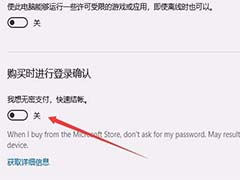 Win10应用商店怎么关闭免密支付?Win10的应用商店想要关闭免密支付,该怎么设置呢?下面我们就来看看详细的设置方法,需要的朋友可以参考下2019-08-20
Win10应用商店怎么关闭免密支付?Win10的应用商店想要关闭免密支付,该怎么设置呢?下面我们就来看看详细的设置方法,需要的朋友可以参考下2019-08-20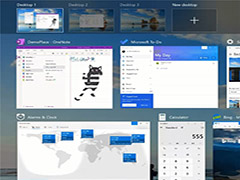
微软windows大升级:Windows 10 20H1 18963内测更新推送
最新消息,今日微软面向windows 10 20H1快速预览通道推送了windows 10 18963版本更新,具体更新了什么?感兴趣的朋友不妨阅读下文内容,参考一下吧2019-08-18
微软推送2019 Win10更新五月版18362.295累积补丁KB4512508(附更新内容)
微软推送2019 Win10更新五月版18362.295。感兴趣的朋友不妨阅读下文内容,了解一下吧2019-08-15
微软推送2019 Win10更新五月版18362.329累积补KB4512941
微软推送2019 Win10更新五月版18362.329。感兴趣的朋友不妨阅读下文内容,了解一下吧2019-09-03







最新评论